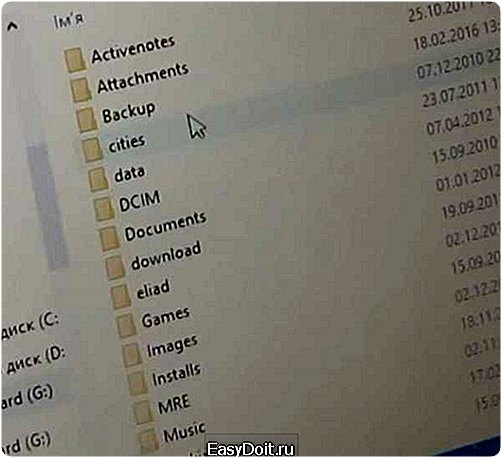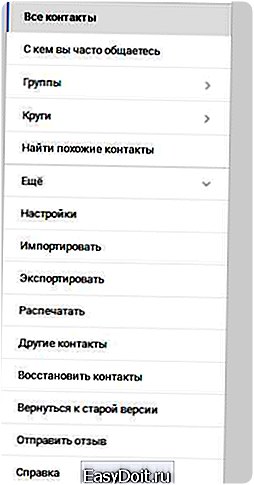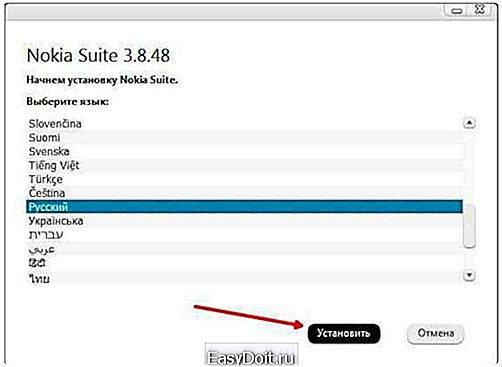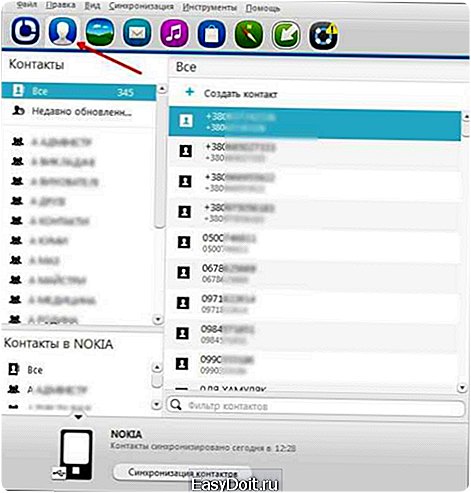Как с нокиа скопировать контакты на Андроид?
Перенос контактов с Nokia на Android
Один из крайне распространенных вопросов у новоиспеченных пользователей Android – как перенести контакты со своего «Нокиа» на Андроид. Сделать это можно при помощи SIM-карты или специализированного софта.
Самый легкий и быстрый метод перенести номера на новый андроид-телефон – это просто переместить все контакты вместе с сим картой. Тогда вам не придется устанавливать разного рода дополнительные программы. Для этого необходимо:
- На вашей «Нокиа» зайти в «Контакты».
- В функциональном меню выделить все имеющиеся номера.
- Найти пункт «Переместить на SIM карту» или аналогичный.
- Переставить карточку в новый телефон.
- Убедиться в наличие всех номеров.
Передаем по Bluetooth
Большая часть последних моделей Nokia имела в своем расположении технологию беспроводной передачи данных Bluetooth. Через нее вы можете передать все контакты всего за несколько минут. Давайте выясним, как скопировать контакты. Для этого выполните несколько простых шагов.
- Включите Bluetooth на обоих телефонах.
- Зайдите в Nokia в раздел контакты. Если это возможно, выделите все номера. Нажмите «Функции».
- В открывшемся меню найдите «Передать». Выберите через Bluetooth.
- Подтвердите передачу на андроид-телефоне. Файлы имеют расширение vcf.
- Операционная система Андроид должна автоматически внести их в вашу записную книжку. Убедитесь, что все передалось.
Единственный недостаток этого способа – это когда ваша «Нокиа» не позволяет передать все контакты за один раз. Выполнять копирование по одному нерационально, при этом очень долго, поэтому стоит прибегнуть к другому решению.
Карта памяти + Gmail
Если в вашей «Нокиа» имеется SD карта, то перенос контактов не станет для вас большой проблемой. Практически все модели с системой от S60 имеют функцию резервного копирования. Именно она и понадобится вам. Предварительно на Android нужно включить синхронизацию с «Гугл». Чтобы скопировать все телефонные номера, вам необходимо:
- Зайдите в «Параметры» вашего телефона Нокиа.
- Найдите пункт меню «Резервное копирование/Резервная копия». Нажмите на него.

- Выберите пункт «Создать копию», а затем «Контакты». Телефон предупредит вас, что этот процесс может занять несколько минут. В результате, на вашей карте памяти будет создан файл backup.dat.

- Подключите телефон через USB к компьютеру, а затем зайдите на карту SD в папку Backup. Сохраните на компьютере файл backup.dat.

- Зайдите в свою почту Gmail.
- В левом меню нажмите на надпись Gmail, а затем выберите «Контакты».

- В открывшемся окне с правой стороны нажмите «Еще», а потом выберите строку «Импортировать».

- Перед вами появится окно выбора источника. Нажмите последний пункт «Импортировать из файлов CVS». Желательно перейти к «прежней версии контактов».

- Далее следует опять нажать «Импорт контактов», а затем указать файл формата dat.
Все контакты из файла появятся в хранилище Google. Если синхронизация настроена верно, то после подключения андроид-телефона к Интернету уже через пару минут номера мобильных телефонов появятся у вас в записной книжке.
Программа Nokia PS Suite + Gmail
Если все вышеописанное вас не устраивает, тогда стоит попробовать использовать специализированные программы, например, Nokia PS Suite. Она идет в комплектации к телефону на оптическом диске. Но если у вас его нет, приложение всегда можно скачать в сети. Nokia PC Suite предоставляет широкий функционал в работе с вашим «Нокиа», в том числе скопировать номера.
Перенести контакты с Nokia на Android вам поможет следующая инструкция:
- Установите Nokia Suite на ваш персональный компьютер. Программа имеет русский интерфейс, поэтому у вас не возникнет с ней трудностей.

- Подключите телефон Nokia при помощи USB к ПК. Если система выдала запрос на выбор режима, укажите подключиться как PS Suite. Убедитесь, что приложение распознало ваш мобильный гаджет.
- Запустите Nokia Suite, а затем перейдите в раздел «Контакты».

- В нижнем меню нажмите кнопку «Синхронизация контактов». Данный процесс может занимать от 1 до 5 минут. Дождитесь окончания.
- Теперь следует экспортировать все контакты из программы. Выделите все номера при помощи сочетания клавиш Ctrl + A.
- Нажмите в верхнем меню «Файл», а затем «Экспортировать контакты».

- Сохраните файлы на компьютере.
- Далее следует объединить все vcf файлы в один. Для этого создайте в папке с контактами обычный текстовый документ формата TXT. Откройте его. Напишите внутри следующую строку: copy /B *.* contacts.vcf. Сохраните изменения. Поменяйте расширение на BAT.

- Запустите файл. Он создаст contacts.vcf, где будут сохранены все номера.
- Далее выполняем пункты 6-9 из вышеописанной инструкции, затем загружаем документ на Gmail. После синхронизации Google с андроид-устройством весь набор телефонных номеров будет уже на смартфоне.
Это универсальный способ, который подойдет для любых телефонов «Нокиа» и современных гаджетов. Главное, чтобы у вас имелся USB-шнур для «Нокиа», так как старые модели еще не использовали общепринятый разъем microUSB.
Использование приложения MOBILedit
Еще одной полезной программой, которая упростит вашу жизнь, является MOBILedit. Она имеет в своем распоряжении интуитивно-понятный интерфейс, а также широкую базу драйверов для самых разных моделей на операционных системах S40, S60, Symbian os и Android. Найти приложение можно в сети Интернет. Предварительно его следует установить на ваш компьютер.
Далее необходимо выполнить следующие шаги:
- Включите MOBILedit.
- Подключите телефон, с которого необходимо экспортировать контакты.
- Выберите в главном меню «Телефон». Тип подключения – «USB Cable» (также можно использовать Bluetooth и даже Wi-Fi).

- Выберите меню «Devices», а затем нажмите «Export».
- Подключите телефон, на который необходимо перенести данные, и в том же меню нажмите «Import».
Программа имеет английский интерфейс. Это платный продукт, поэтому для корректной работы вам может понадобиться специальный «Crack». Найти его также можно в Интернете. Скачивая файлы, будьте предельно осторожны, так как они могут содержать вирусы или вредоносное программное обеспечение. Обязательно проверьте скачанный архив или папку антивирусом.
Теперь вы знаете несколько способов, как быстро выполнить копирование контактов с «Нокиа» на современный телефон под управлением Андроид. В зависимости от модели и имеющихся интерфейсов, можете выбрать наиболее удобный метод для себя.
poandroidam.ru
Передаем контакты с устройств Nokia на Android
Только сейчас решили перейти на Android? Надоел ваш старенький Nokia или попросту не тянет уже? Если на Андроидах можно с одного устройства на другое быстро перенести любую информацию, то здесь возникают некоторые трудности. Как правило, большая часть пользователей нуждается в переносе контактов, потому что это самая важная информация! Но даже, несмотря на старенький телефон, перенос возможен несколькими вариантами!
Рассмотрим следующие способы переноса контактов с Nokia на Андроид:
Через программу Nokia PC Suite
 Перенос контактных данных, как со старых, так и с новых моделей телефонов возможен через программу PC Nokia Suite, которая распространяется на бесплатной основе. Интерфейс на русском языке, поэтому проблем с ее работой у вас не возникнет.
Перенос контактных данных, как со старых, так и с новых моделей телефонов возможен через программу PC Nokia Suite, которая распространяется на бесплатной основе. Интерфейс на русском языке, поэтому проблем с ее работой у вас не возникнет.
И так, порядок действий следующий:
- Загрузите и установите программу на свой компьютер. Откройте ее.
- При помощи USB-кабеля подключите свой Nokia к компьютеру. Если система запросит подтверждение и выбор режима, то укажите PC Suite.
- Как только телефон будет обнаружен (вы это увидите в трее), в программе зайдите во вкладку «Контакты» и кликните по иконке «Синхронизация контактов». Весь процесс копирования может быть как мгновенным, так занять от 1 до 5 минут.
- Все номера были синхронизированы. Теперь необходимо их экспортировать. Для этого выделите все номера (CTRL + A), и кликните в меню пункт «Файл» — «Экспортировать контакты», укажите папку, в которой необходимо сохранить файл с данными.
- Но это еще не все. Вам нужно объединить все контакты в один файл, чтобы потом его импортировать. Для этого в отдельной директории создайте текстовый файл, у которого будет расширение txt и откройте его. В нем пропишите следующие символы: copy /B *.* contacts.vcf.
- Готово? Теперь сохраните файл и переименуйте его формат с txt на bat и запустите. Система автоматически создаст файл с названием contacts.vcf, в котором будут сохранены все ваши контактные данные.
- Теперь заходите на свою почту Gmail и там находите вкладку «Контакты». Открываете ее и с правой стороны ищите вкладку «Еще» — «Импортировать». Нажимаете.
- Указываете путь к нашему только что созданному файлу, предварительно указав, что мы ищем файл с расширением cvs. Как только вы это сделаете и подтвердите, все контакты будут загружены в Gmail.
- Теперь заходите на своем Android с этой учетной записью, после чего система автоматически синхронизируется с Gmail и копирует все контактные данные в телефон! Готово.
Через программу MOBILedit
 Еще одна интересная программа, которая обновляется по сей день и поддерживает работу как со старыми Symbian, так и с Android. Продукт платный, но в интернете много ключей для нее. Интерфейс можно переключить на русский, но и на английском все предельно понятно.
Еще одна интересная программа, которая обновляется по сей день и поддерживает работу как со старыми Symbian, так и с Android. Продукт платный, но в интернете много ключей для нее. Интерфейс можно переключить на русский, но и на английском все предельно понятно.
- Загружаете программу на свой компьютер с официального сайта, находите для нее ключ, активируете и подключаете свой телефон Nokia.
- В главном меню выбираете пункт «Телефон». Во вкладке «Тип подключения» указываете USB-кабель. Можно и через Bluetooth, если у вас стоит модуль на компьютере.
- Далее в списке выбираете свой телефон, который появится после обнаружения, кликаете по вкладке «Телефонная книга» и выбираете «Экспорт» и сохраняете данные.
- Теперь подключаете телефон на Андроид, в который нужно скопировать контактные данные и в этом же окне выбираете уже вкладку «Импорт», указываете путь к файлу и сохраняете.
Через Bluetooth
 На большинстве аппаратах Nokia присутствует модуль Bluetooth, с помощью которого можно передавать контакты на Android. Только учтите, что передача чаще всего возможна по одному контакту, поэтому с большими массивами данных могут возникнуть затруднения.
На большинстве аппаратах Nokia присутствует модуль Bluetooth, с помощью которого можно передавать контакты на Android. Только учтите, что передача чаще всего возможна по одному контакту, поэтому с большими массивами данных могут возникнуть затруднения.
- Для передачи активируйте беспроводную связь на обоих устройствах.
- На своем Nokia зайдите в раздел «Контакты» и выберите номер, который нужно передать. Внимание! На некоторых моделях можно передавать сразу все номера, но это исключение. Если такая опция есть, то выбирайте сразу все.
- Далее нажмите вкладку «Функции» и выберите «Передать». В списке выберите Bluetooth.
- Найдите устройство с Android и подтвердите передачу. Как правило, смартфон на базе Андроида автоматически примет контактные данные и дополнит вашу телефонную книгу.
Через SIM
 На SIM-карте тоже можно хранить и переносить контакты. Если у вас не более 250 записей, вы можете сохранить их на симку, а потом скопировать в новый телефон и скопировать всю информацию туда.
На SIM-карте тоже можно хранить и переносить контакты. Если у вас не более 250 записей, вы можете сохранить их на симку, а потом скопировать в новый телефон и скопировать всю информацию туда.
- На своем Nokia зайдите в «Контакты» и выберите все номера, которые нужно перенести.
- Далее в меню выберите пункт «Переместить на SIM», и подтвердите операцию.
- Теперь извлеките симку и вставьте ее в телефон с Android.
- Зайдите в этом смартфоне в «Контакты», выберите все записи симки, в меню выберите пункт «Экспорт» или «Переместить в телефон», и скопируйте информацию в телефон.
Через SD-карту
Большинство моделей Nokia имеют встроенную систему резервного копирования. А если еще в телефоне и SD-карта стоит, то проблем вообще не возникнет.
- На своем Nokia заходите в пункт «Параметры» и находите там «Резервное копирование». Нажимаете туда.
- Далее кликаете по вкладке «Создать копию», после чего переходите во вкладку «Контакты». Подтверждаете операцию, в результате чего у вас на карте сохранится файл с контактами в формате dat.
- Данный аппарат подключаете к своему компьютеру, через проводник заходите на SD-карту и находите в директории с названием backup файл с форматом dat.
- В браузере авторизуетесь в своей почте Gmail, заходите во вкладку «Контакты» и выбираете там пункт «Еще», после чего кликаете по «Импортировать».
- Указываете путь к нашему сохраненному файлу dat и подтверждаете операцию. Теперь вам осталось только зайти под этой учетной записью на своем Android, после чего система автоматически добавит и синхронизирует новые записи в телефон.
Копирование на Symbian 9.x
 Если на вашем Nokia установлена операционная система Symbian 9.x версии, то можно синхронизировать контакты прямо с телефона. Для этого нужен выход в интернет.
Если на вашем Nokia установлена операционная система Symbian 9.x версии, то можно синхронизировать контакты прямо с телефона. Для этого нужен выход в интернет.
Заходим в «Настройки» своего аппарата и выбираем пункт «Синхронизация».
Создаем новый профиль с любым названием и сохраняем. Здесь же в общем списке выбираем приложение «Контакты». Далее в поле с наименованием «База» указываем имя — Contacts. Обязательно включаем эту запись для синхронизации.
Теперь в настройках прописываем следующие данные:
- Версия сервера: 1.2;
- Идентификатор: Google;
- Точка доступа — выбираем в зависимости от оператора;
- Сервер: — https://m.google.com/syncml;
- Порт — 443;
- Логин и пароль указываете от своей почты.
Теперь выходим в список созданных профилей, выбираем только что сохраненный и синхронизируем. Система автоматически синхронизируется с вашей почтой и сохранит там контактные данные. Вам останется только зайти под этой же учеткой в Android и синхронизировать информацию уже на новом телефоне.
Заключение
Вообще весь процесс переноса контактов с Нокиа на Андроид в большинстве случаев сводится к тому, что вы просто создаете копию в формате cvs и импортируете ее в свою учетную запись в Gmail. Если у вас ранее уже где-то были созданы подобные бекапы, можете просто указать их в настройках почты, не выполняя лишних действий.
mobimozg.com
Перенос контактов с Nokia на Android и обратно
Вы пользуетесь смартфоном или телефоном Nokia, но хотите перейти на Android? Или наоборот, вам до жути надоел Android, и вы хотите попробовать Nokia на Windows Phone? Тогда вам нужно будет позаботиться о грамотном переносе контактов. Для этого создано немало инструментов, отличающихся по уровню сложности. Как перенести контакты с Нокиа на Андроид? Мы расскажем вам о нескольких способах переноса.
Как будем переносить наши контакты?
- С помощью облачных сервисов;
- С помощью программы Nokia PC Suite;
- C помощью универсальной программы MOBILedit;
- C помощью прочих программ и сервисов.
У всех способов есть определенные недостатки, поэтому мы рекомендуем вам внимательно ознакомиться с данным материалом и выбрать для себя наиболее приемлемый вариант.
Перенос через облачные сервисы
Для того чтобы выполнить перенос контактов с Nokia на Android, нам понадобится аккаунт на Outlook – именно через него выполняется синхронизация контактов на смартфонах Nokia, работающих под управлением Windows Phone. Заходим на сайт Outlook и находим здесь пункт «Люди». Выбираем пункт «Управление – Экспорт для Outlook.com и других служб», сохраняем файл с контактами с расширением *.csv.
Теперь нам остается импортировать файл в другой облачный сервис – Google Контакты. Заходим на сайт сервиса, выбираем пункт «Еще — Импорт», указываем расположение файла и дожидаемся его импортирования. Как только контакты появятся в облачном сервисе, начнется автоматическая синхронизация со смартфоном – все записи аккуратно перетекут в ваш смартфон (не забудьте включить синхронизацию). Также файл можно импортировать с помощью внутренних средств самого смартфона.
Для выполнения обратной процедуры необходимо выполнить экспорт контактов из Google Контакты и импортировать полученный файл в Outlook. Можно поступить еще проще, добавив учетную запись Google в смартфон Nokia – контакты появятся там без лишних телодвижений.
Перенос через PC Suite
Для того чтобы перенести контакты с Нокии на Андроид, мы можем воспользоваться универсальной программой Nokia PC Suite. Она позволяет работать как со старыми телефонами, так и с новыми смартфонами. Скачиваем и устанавливаем программу, подключаем трубку в режиме «Nokia Suite» и проводим синхронизацию контактов – все записи должны появиться в самой программе. Далее переходим в меню «Файл – Экспортировать контакты» и сохраняем полученный файл в произвольном месте. Теперь нам осталось импортировать его в свой смартфон.
Импорт файла с контактами делается посредством базовых возможностей Android-смартфона или через облачный сервис Google Контакты.
Как перенести контакты с Андроида на Нокиа? Для этого нужно выполнить экспорт файла с помощью базовой функции смартфона или через Google Контакты. Сохраненный файл импортируем через Nokia PC Suite, проводим синхронизацию и наблюдаем, как все перенесенные контакты появляются в телефонной книге вашего нового смартфона.
Перенос через MOBILedit
Перенести контакты с Nokia на Андроид поможет универсальная программа MOBILedit. Она позволяет синхронизировать данные между любыми мобильными телефонами, в том числе между старыми и новыми. В базе программы имеется солидный набор драйверов для коннекта с любыми трубками. Для того чтобы выполнить перенос, необходимо подключить смартфон Nokia к компьютеру и запустить программу – она подберет драйверы и выполнит подключение.
Далее сохраняем контакты из телефонной книги в памяти компьютера и отключаемся. Настала очередь подключения Андроид-смартфона – подключаем его к компьютеру, дожидаемся установки драйверов, после чего производим импорт контактов. Для того чтобы выполнить перенос контактов из Андроида в Nokia, проводим операцию в обратном порядке.
Главным недостатком программы MOBILedit является то, что она платная – за ее использование нужно платить. Но ее функционал того стоит, так как она умеет работать с разными телефонами и может синхронизировать данные любого типа.
Перенос контактов прочими способами
Как еще мы можем перенести контакты с Nokia на Android и обратно? Для этого используются сторонние программы, позволяющие переносить контактные данные напрямую между смартфонами или через облачные сервисы. Также возможна отправка контактных данных по электронной почте, через SMS или через Bluetooth. После этого их нужно будет принять на другом смартфоне и добавить в телефонную книгу. Но пользоваться облачными сервисами синхронизации гораздо удобнее и проще – рекомендуем!
tarifkin.ru
Как перенести контакты с «Нокиа» на «Андроид»? Инструкция :
Вы решили заменить простой Nokia Phone на смартфон Android? В этом случае вас, скорее всего, заинтересует, как перенести контакты с «Нокиа» на «Андроид». На самом деле существует несколько способов выполнить эту задачу, и зависят они от используемой вами модели телефона.

Способ 1. Использование MobileTrans
Данный метод актуален для телефонов Nokia, оснащенных Windows Phone 8, 8.1 и 10, а также Symbian 40 и 60. Это хороший вариант того, как перенести контакты с «Нокиа» на «Андроид» без «Гугла».
MobileTrans является простым в использовании приложением, позволяющим выполнить передачу данных между платформами IOS, Android, Windows Phone, BlackBerry и Symbian. Программа помогает осуществить перенос контактов, фотографий, музыки, видео, сообщений, истории звонков, приложений и многого другого с одного устройства на другое. Такое копирование происходит практически одним кликом мыши.
Как же это выполнить?
Скачайте программу MobileTrans на компьютер под управлением Windows или Mac, установите и запустите ее. Затем одновременно синхронизируйте с ПК ваш телефон «Нокиа» и планшет либо смартфон на «Андроид». В интерфейсе программы найдите пункты меню по поиску устройств.
Когда оба устройства будут найдены с помощью вышеуказанного программного обеспечения, контент, передача которого с Nokia на Android поддерживается, будет доступен для выбора в виде списка. Так, установите флажок перед словом «Контакты», если вы хотите скопировать их с «Нокиа» на «Андроид».

Нажмите кнопку «Начало копирования», чтобы начать процесс переноса данных. Когда процесс завершится, все контакты с вашего телефона Nokia должны быть доступны на Android.
Если вы хотите импортировать контент с Nokia Lumia (функционирующего на Windows Phone 8, 8.1 или 10 Mobile) при помощи этого метода, вам в первую очередь необходимо выполнить резервное копирование контактов в учетной записи Microsoft в облаке. Как правило, если вы входите в настройки системы, данные сохраняются в облаке автоматически.
Способ 2. Nokia Suite совместно с Android File Transfer
Данный метод актуален для большинства телефонов «Нокиа», исключая марки Lumia. Nokia Suite и PC Suite являются официальным программным обеспечением для передачи контента (например, контактов, фотографий, музыки, календаря, задач, заметок, закладок и веб-каналов) между ПК и телефонами «Нокиа». Эти приложения позволяют легко создавать резервные копии и делать из них восстановление. Nokia Suite разработана для последних моделей телефонов, не входящих в модельный ряд Lumia (например, серия Asha). Если у вас старое устройство (скажем, вам требуется перенести контакты с «Нокиа 515» на «Андроид»), следует использовать PC Suite.

В свою очередь, Android Transfer является профессиональным приложением для синхронизации и резервного копирования данных с телефонов и планшетов на «Андроид». Любой контент, включая текстовые сообщения (SMS), контакты, приложения, музыку, фотографии и видео, с помощью этой программы может быть передан как между устройствами Android, так и между таким девайсом и ПК.
Как перенести контакты с «Нокиа» на «Андроид» таким образом?
Для того чтобы иметь возможность синхронизировать контакты с девайса Nokia на ПК, их нужно переместить в память устройства с SIM-карты. Поэтому вы должны предварительно скопировать их на телефон.
Скачайте, установите и запустите Nokia Suite на компьютере. Откройте в меню программы «Сервис», оттуда перейдите в «Параметры» и откройте окно «Опции». Нажмите на вкладку «Контакты», расположенную на левой боковой стороне. Выберите «Контакты Windows», затем — «Синхронизация с контактами Application» на правой панели, после чего кликните «OK» в нижнем правом углу.
Подключите телефон «Нокиа» к компьютеру. При открытии памяти устройства с помощью Nokia Suite щелкните по иконке контактов (второй) на панели навигации вверху. Нажмите на пункт «Синхронизировать контакты» при открытых данных с телефона, чтобы начать синхронизировать данные.

После того как все скачается, загрузите и установите приложение Android File Transfer. Откройте его и подключите ваш смартфон либо планшет на этой платформе к компьютеру. Когда девайс будет найден с помощью данного программного обеспечения, выберите его имя в разделе «Устройства», а затем — «Контакты» на боковой панели слева. В подменю контактов откройте вкладки «Импорт / Экспорт»> «Импорт контактов из ПК»> «из адресной книги Windows», расположенные на верхней панели. Как только откроется всплывающее окно, нажмите на «Импорт контактов». После выполнения всех шагов контакты с вашего телефона Windows будут отображены в девайсе на Android.
Способ 3. Как перенести контакты с «Нокиа» на «Андроид» через блютуз
Приложение Rainbow Contacts создано специально для передачи контактов со старых телефонов на устройства Android. Данный сервис поддерживает старые модели различных телефонов.
Как использовать Rainbow Contacts для копирования контактов с Nokia на Android? Загрузите и установите приложение на новый смартфон «Андроид». При этом нет необходимости устанавливать приложение в устройство на Nokia.
Включите Bluetooth и выполните подключение между старым и новым устройствами. Убедитесь, что соединение взаимно. После этого приложение будет копировать все контакты из старого телефона Nokia на новый смартфон Android автоматически.
Это программное обеспечение не только позволяет решить задачу с тем, как перенести контакты с «Нокиа» на «Андроид» по блютузу, но и дает возможность локального копирования данных. Чтобы сделать это, можно также выполнить резервное копирование на SD-карту всех контактов и восстановить контакты из нее в другом устройстве. Возможно применять эту функцию и для передачи адресной книги при замене SD-карты.

Способ 4. Использование Nokia Suite, Android File Transfer совместно с NBU Explorer
Этот вариант ответа на вопрос о том, как перенести контакты с «Нокиа» на «Андроид», актуален для телефонов, не относящихся к модельному ряду Lumia.
NBU Explorer – приложение с открытым исходным кодом, которое разработано для телефонов «Нокиа» старых моделей. Оно может быть использовано для проверки содержимого в файле резервной копии контента вашего девайса, созданной с помощью Nokia Suite, PC Suite или Ovi Suite. Приложение позволяет извлечь контент полностью или выборочно в компьютер без восстановления вашего смартфона. В особенности это пригодится, если вы хотите найти только какие-то потерянные данные с устройства, а не восстанавливать полностью содержимое его памяти.
Что для этого нужно выполнить?
Загрузите и установите Nokia Suite, NBU Explorer и Android File Transfer на вашем компьютере. Подключите телефон «Нокиа» к ПК с помощью USB-кабеля, а затем запустите Nokia Suite. Выберите «Инструменты»> Backup в строке меню, чтобы создать резервную копию содержимого устройства. Если же вы хотите извлечь контакты из предыдущей резервной копии Nokia, просто перейдите к следующему шагу.
Продолжая выполнять инструкцию о том, как перенести контакты с «Нокиа» на «Андроид» vcf-формата, запустите NBU Explorer, перейдите в меню к «Файл»> «Открыть», чтобы просмотреть и открыть файл резервной копии .nbu, созданный приложением Nokia Suite. Выделите «Контакты» во вкладке «Содержимое файлов», а затем нажмите «Файл»> «Экспорт выбранного файла или папки» и выберите директорию для сохранения образовавшегося файла .vcf на компьютере.

Запустите сервис Android File Transfer и подключите устройство на «Андроид» к ПК. Откройте его в приложении, а затем найдите «Контакты» в колонке слева. Нажмите кнопки «Импорт/Экспорт»> «Импорт контактов из ПК»> «Из визитной карточки файла», расположенные в верхней панели интерфейса. Это позволит импортировать файлы .vcf на «Андроид».
Способ 5. Использование приложений Android File Transfer и Outlook
Данный метод, как перенести контакты с «Нокиа» на «Андроид», работает для всех телефонов модельного ряда Lumia на Window Phone 8 или Phone 7.
Как известно, все контакты на телефоне Nokia Lumia будут автоматически создавать резервные копии в вашей учетной записи Microsoft. Этот метод поможет вам экспортировать контакты с помощью сервиса Outlook (также известного как Windows Live Mail) на ваш компьютер, а затем синхронизировать их с гаджетом на Android.
Выполнение
Для этого понадобится произвести следующие действия. Выполните резервное копирование контактов Lumia на ваш ПК. Посетите сайт сервиса outlook.com и войдите в систему под вашей учетной записью Windows. Нажмите значок стрелки, расположенный рядом с логотипом Outlook в правом верхнем углу
Из 4 квадратных навигационных значков, открывшихся на экране, выберите второй под названием «Люди». Если вы зарегистрированы в сервисе people.live.com, вы можете получить прямой доступ к этому интерфейсу. Установите отметку на «Все», если вы желаете создать резервную копию полного списка контактов Nokia Lumia, или сделайте выборку людей, данные которых вы хотите перенести, если намерены осуществить выборочное копирование.
Нажмите кнопки «Управление»> «Экспорт» в строке меню вверху, и все выбранные контакты сохзранятся в виде файла под названием WLMContacts.csv на компьютере. Откройте данный файл в Excel, нажмите на «Файл»> «Сохранить как». Вы должны выполнить сохранение в формате CSV. Закройте Excel.

Запустите программу Outlook, найдите «Контакты» и нажмите «Файл», затем «Открыть&Экспортировать», после чего — «Импорт/Экспорт». В открывшемся окошке щелкните по «Импорт из другой программы или файла» и «Далее». Затем потребуется нажать на «Обзор» и выбрать файл WLMContacts.csv, после чего щелкнуть на «OK». Откроется окно, в котором вы должны выбрать папку «Контакты» и нажать «Далее», после чего — «Готово».
Продолжая отвечать на вопрос, как перенести контакты с «Нокиа» на «Андроид» («Самсунг» или другого производителя, не имеет значения), отметим, что необходимо запустить сервис Android File Transfer и синхронизировать смартфон либо планшет с компьютером посредством USB-кабеля. Кроме того, можно сканировать QR-код приложения, чтобы синхронизировать ваше устройство с ПО через Wi-fi. После того как Android-девайс будет подключен, щелкните по его имени, а затем найдите «Контакты» в колонке интерфейса слева. Нажмите кнопку «Импорт/Экспорт», а затем значок «Импорт контактов из компьютера»> «из Outlook 2003/